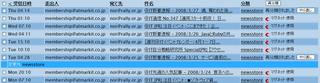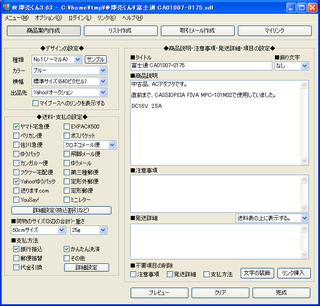2008年3月アーカイブ
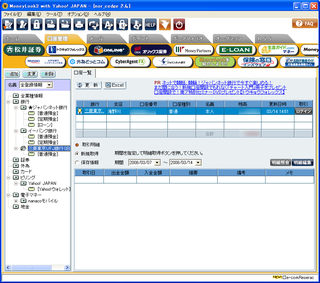 もちろん最初は、管理したいすべてのサービスのIDとパスワードなどを登録していくから面倒だ。しかし、一度登録してしまえばそれぞれの口座の状況を一気に閲覧できる。
そして、ネットサービスのポイントも有効期限を含めて見ることができるのがいい。特に、今までポイントカードなどで10万円以上は捨ててきた僕にとってはうれしい。
もちろん、そこまで高額なポイントとかはたまらないような気がするが...
もちろん最初は、管理したいすべてのサービスのIDとパスワードなどを登録していくから面倒だ。しかし、一度登録してしまえばそれぞれの口座の状況を一気に閲覧できる。
そして、ネットサービスのポイントも有効期限を含めて見ることができるのがいい。特に、今までポイントカードなどで10万円以上は捨ててきた僕にとってはうれしい。
もちろん、そこまで高額なポイントとかはたまらないような気がするが...
 とりあえず使うのは、口座管理と、ポイントとあとは使ってもオークションくらいだろうか。
それでも、手放せないアプリケーションの1つになりそうだ。
もっともいくら暗号化されて、パスワードがかかっているとは言え、やっぱり自宅以外では使わないだろうとは思う。
とりあえず使うのは、口座管理と、ポイントとあとは使ってもオークションくらいだろうか。
それでも、手放せないアプリケーションの1つになりそうだ。
もっともいくら暗号化されて、パスワードがかかっているとは言え、やっぱり自宅以外では使わないだろうとは思う。
- Color Control Panel Applet
- SyncToy
- ClearType Tuner
- Open Command Window Here
- Image Resizer
- Taskbar Magnifier
- TewakUI
*Remove = error retrieving information about user
*Remove = delivered to command: /
*Remove = (delivered to maildir)
*Remove = (250 Requested mail action okay, completed)
*Remove = Queued mail for delivery
*Remove = Message accepted for deliver
*Remove = message queued for delivery
*Remove = 250 Ok:
*Remove = 250 +Ok
*Remove = 250 \+OK
*Remove = 250 2.0.0
*Remove = 250 2.5.0
*Remove = 250 Message received:
*Remove = NOQUEUE: reject: RCPT
*Remove = reject: RCPT from unknown
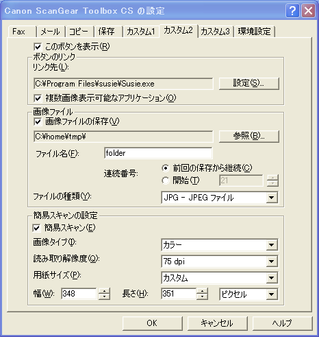
#!/bin/sh
RSYNC=/usr/bin/rsync
SSH=/usr/bin/ssh
BACKUP_HOST=poseidon
MIRROR_DIR=/root/mirror
eval `ssh-agent`
ssh-add
${RSYNC} -av --delete /etc ${BACKUP_HOST}:${MIRROR_DIR}/etc
${RSYNC} -av --delete /var/lib/mailman ${BACKUP_HOST}:${MIRROR_DIR}/mailman
${RSYNC} -av --delete /var/lib/mysql ${BACKUP_HOST}:${MIRROR_DIR}/mysql
${RSYNC} -av --delete /var/named/chroot/etc ${BACKUP_HOST}:${MIRROR_DIR}/named
${RSYNC} -av --delete /var/named/chroot/var ${BACKUP_HOST}:${MIRROR_DIR}/named
${RSYNC} -av --delete /var/www ${BACKUP_HOST}:${MIRROR_DIR}/www
${RSYNC} -av --delete /home ${BACKUP_HOST}:${MIRROR_DIR}/home
${RSYNC} -av --delete /home ${BACKUP_HOST}:${MIRROR_DIR}/home
#!/bin/sh
TAR=/bin/tar
SPLIT=/usr/bin/split
STORE_DIR=/mnt/fat32
MIRROR_DIR=/root/mirror
mktargzs ()
{
echo "Backup $1"
cd ${MIRROR_DIR}
${TAR} zcf - ./$1 | ${SPLIT} --byte=600m - ${STORE_DIR}/$1.tar.gz.
}
mktargz ()
{
echo "Backup $1"
cd ${MIRROR_DIR}
${TAR} zcf ${STORE_DIR}/$1.tar.gz ./$1
}
mktargzs home
mktargz etc
mktargz www
mktargz mailman
mktargz mysql
mktargz named
;; 変換時に下部に候補を表示(数字で何回後に候補表示するかが決まる).
(setq egg-conversion-auto-candidate-menu 4)
;; 候補表示時,数字あるいはアルファベットを入力した時点で確定にする.
(setq menudiag-select-without-return t)
;; 候補の最後まで行ったら先頭に戻る
(setq egg-conversion-wrap-select t)
見つけたときは、最初要らないかなとも思ったが、自分の過去記事にリンクするには非常に便利なので、導入。
最初、MovableTypeのページからたどることができる旧版(InsertLink_1_21b.zip)をインストールして、動作しないで悩んだが、4.1でボタンの構成が変わっていることを思い出し、新版をさがすとあった。
リンクの挿入をより便利にするプラグイン(MT4.1/MTOS専用版) - The blog of H.Fujimoto
InsertLink_1_22b.zip
/ <input name="extra_path" id="extra_path" value="<mt:var name="extra_path" escape="html">" />
/ <input name="extra_path" id="extra_path" value="files" />
緊急用や検証実験用として古いパーツをとってあったが、もはや日の目を見ることもないだろう、と決断して、大量廃棄。
SCSIハードディスク
家にあったものをほぼすべて廃棄。
Quantum Fireball ST6.4S(sda) 6.4G
Quantum FIREBALL_TM2110S 2G
Quantum Fireball TM3200S(sdb) 3.2G

なぜか、全部Quantumだ。とくに好きだったという覚えもないのだけれど、おそらく安かったんだろう。まあ、今更の容量だ。
東芝製のCD-ROMドライブJ21CDRM2
型番からしてJ-3100用のもののようだ。
速度はなんと等速。
たしか、パソコンショップに勤めていた知人から、「もう売れないから」といって、1997年くらいに1000円くらいで3機購入した。
うち1機は、確か会社で辞書専用ドライブとして使っていてそのままの気がする。
筐体から外れているのは、結局PCに内蔵して使っていたからだ。
製品シールに書かれている品名も「CD-ROMドライブユニット2」と、いかにCD-ROM普及当初のものかがわかる品名だ。
FDドライブ、EPSOM SMD-1300
あまり知られていないが、EPSONではFDDを自社生産している。
が、単品で購入した覚えはないので、おそらく昔の会社で壊れたマシンを廃棄する時に抜いてもらってきたものだろう。
まったく動かないことはないのだが、書き込みでエラーがでるので廃棄する。
ネットワークカード
3ComのEtherLinkXL(3C900J-TPO)。PCIの10Base-T。
最近ではコンシューマ市場ではほとんど名前を聞かなくなってしまったが、これを手にいれた頃は、まだNICと言えば3Comだった。
3C509(EtherLinkIII)と言えばNICの代名詞だったと言えるほど、普及していたんだけど。
ベアボーン筐体
昔、雑誌の記事を書くのに使ったベアボーンマシン。
PentiumIII 500Mhzまで対応で、しばらくはテストマシンとして動いていたが、ついに電源が壊れて終了。
調べたところ、この電源スペアを入手するのは大変なようなので、部品取りにでもと思って奥にしまいっ放しになっていた。
まあ、いまさらのものなので、捨てよう。

そして、さらに、SCSI 32倍速 内臓型 PLEXTOR PX-32TSiとVGAケーブルをヤフオクに出品。売れなければ捨てよう。
SCSI 32倍速 内臓型 PLEXTOR PX-32TSi
PLEXTORのCD-ROMは、MP3の創世記に、CDリッピングを主目的として買ったもの。
このころは、リッピングと言えばマニアはSCSIドライブしかもPLEXTORだった。
まだ、きれいにリッピングできないドライブも多く、PLEXTORはその正確性で定評があった。他の製品に比べるとちょっと高めだったが、それこそが主目的だったため、投資は惜しまなかったんだな。

BNC-VGAケーブル
BNCの方が、表示品質が良いなんて、使っていたのも昔の話。
いまや液晶全盛で、コネクタもDVI。
家にもブラウン管ディスプレイは無くなってしまった...

ACアダプタ
FIVA用にヤフオクで中古購入した、おそらくFM-V用のACアダプタ。
大量のFDメディア
もはや、FDはなくても、実際の運用にはまったく差し支えない。
100枚くらい廃棄。
おまけ
Docomo SO212i。
カメラ無し、200系の、すでに購入時にかなり時代遅れだった機種。
2年くらい使ったが、とうとうカメラが欲しくなって買い換えた。

Yahooオークションの支援ソフト。
とりあえず、しばらく使ってみることにする。
@即売くん
soku363_inst.exe
まあ、出品テンプレートは自分で作業してもたいして手間は変わらないが、個々の取引の記録が残せるのは便利かも。
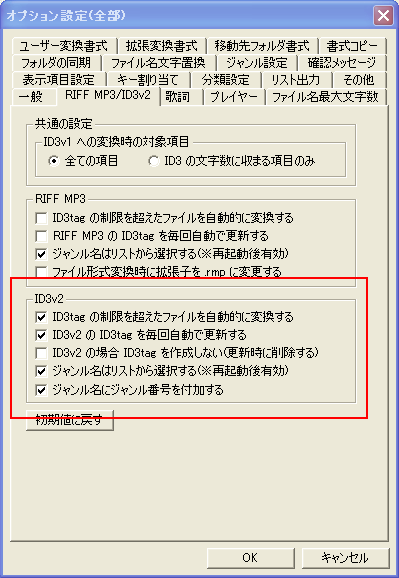 ユーザー変換書式には、トラック名をつけるような書式も定義する。
ユーザー変換書式には、トラック名をつけるような書式も定義する。
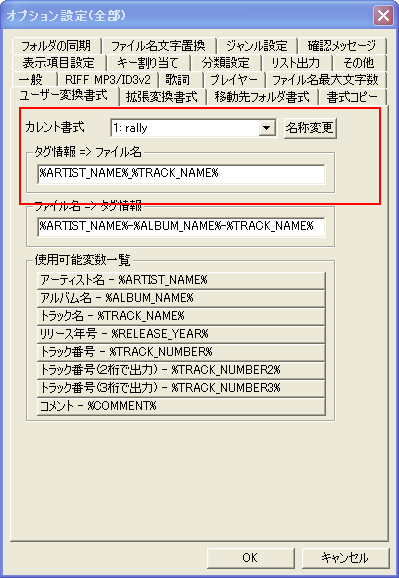 移動先定義は\home\My Music\%ARTIST_NAME%\%ALBUM_NAME%にして、実際に移動するときには、表示されたダイアログボックスでCドライブを指定する。
移動先定義は\home\My Music\%ARTIST_NAME%\%ALBUM_NAME%にして、実際に移動するときには、表示されたダイアログボックスでCドライブを指定する。
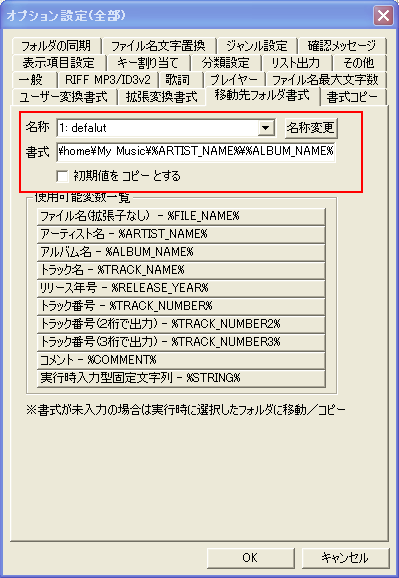
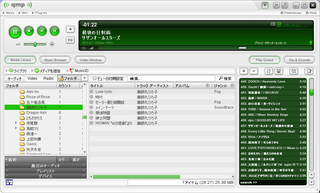 そして、小さいスキンを適用。
そして、小さいスキンを適用。
 このQuintessential Playerの他に、vuplayerというのも見つけたが、とりあえずQuintessential Playerで満足なので、試してもいない。
このQuintessential Playerの他に、vuplayerというのも見つけたが、とりあえずQuintessential Playerで満足なので、試してもいない。
2009/01/24追加
リッピングファイルの名前を自動的につけるための、タグからファイル名をつけるための設定。ファイル名: ?ARTTRK?<%ARTTRK%_>?TRKNUM?<%TRKNUM%_>?TITLE?<%TITLE%|%FILE%>
パス名: ?ARTALB?<%ARTALB%|unknown artist>\?ALBUM?<%ALBUM%|unknown album>
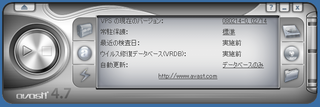 SMTPでウィルス警告をおくることができるというのは、AVGには無かったような気がする。まあ個人でつかうならそんな必要はないだろうが、うれしい機能だと思う。
また、ファイルを完全復旧するためのVRDBという、ファイルを数世代とっておくような機能もある。ディスクは食いそうだが。
が、このマシンでは、そこまでの必要はないと思われるので、この機能は停止。
ファイルアクセス時には、タスクトレイのアイコンが回転して動作を確認できる。
SMTPでウィルス警告をおくることができるというのは、AVGには無かったような気がする。まあ個人でつかうならそんな必要はないだろうが、うれしい機能だと思う。
また、ファイルを完全復旧するためのVRDBという、ファイルを数世代とっておくような機能もある。ディスクは食いそうだが。
が、このマシンでは、そこまでの必要はないと思われるので、この機能は停止。
ファイルアクセス時には、タスクトレイのアイコンが回転して動作を確認できる。
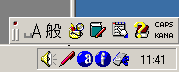 AVGではFree版ではアップデートのスケジュールが管理できなかったが、Avast!ではできるようだ。
しかし、全体的に動作はAVGよりもかなり重いようだ。
いや、重いと言うよりも、特定の動作でハングアップするようだ。
いくら古いマシンとはいえ、「Pentium クラスのプロセッサ, 64MB RAM (128MB 推奨) と 50 MB のハードディスク空き容量 」という最低動作条件は十分満たしているのだけれど。
AVGではFree版ではアップデートのスケジュールが管理できなかったが、Avast!ではできるようだ。
しかし、全体的に動作はAVGよりもかなり重いようだ。
いや、重いと言うよりも、特定の動作でハングアップするようだ。
いくら古いマシンとはいえ、「Pentium クラスのプロセッサ, 64MB RAM (128MB 推奨) と 50 MB のハードディスク空き容量 」という最低動作条件は十分満たしているのだけれど。
前準備
まず、ユーザを作成する。 UIDを指定してユーザディレクトリを作成。 # useradd -m -u 1002 foo /etc/shadowのパスワード部分をコピーで完了。移行作業
旧マシンでipchainsを使って、LAN内部向けのssh以外のすべてのポートを閉じる。ホームディレクトリの移動。
まず、ユーザのホームディレクトリをコピーする。 # tar zcvf - ./home | ( ssh nor@192.168.1.6 "cat - > home.tar.gz") ユーザは以下の3通り。- 普通に使うユーザ。
-
メール転送のみするユーザ。
すでにあるホームディレクトリに、i-forwardをしかけるために、.forwardと.i-forwardrcをセットした。
".forward"は単純にすべてのメールをi-forwardに渡すのみ。
"| /usr/local/bin/i-forward" - メールのみ使うユーザ。
-
.forwardをMaildirに配送するように記述。
さらに、メール転送を行うユーザはi-forwardにも送るように付け加える。 "/usr/local/bin/i-forward" そして、ホームディレクトリのバックアップからMaildirのみを書き戻す。/home/foo/Maildir/ - 普通に使うユーザ。
- 普通にホームディレクトリをtarでコピー。.forwardを設定。 ただし、ユーザ用のhtmlディレクトリが"html"から"public_html"に変更になったので、これだけ気をつけて作業する。
ルータにより、DMZを新規登録
DMZのマシンをstarletからtowerに変更。Postfixの設定ファイル変更
Postfixの設定ファイルmain.cfでホスト名を変更する。myhostname = mail.rally.or.jp